Cómo evitar que los sitios web te rastreen en Safari en iPhone
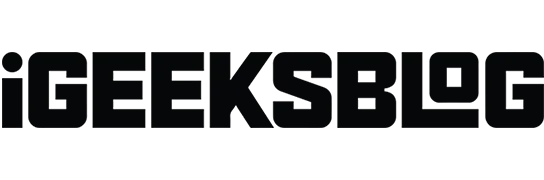
No es ningún secreto que los sitios web rastrean nuestra actividad en línea por varios motivos, como mostrar anuncios dirigidos u ofrecer una mejor experiencia de usuario. Pero si te preocupa la privacidad, puedes evitar que los sitios web te rastreen en iOS. De forma predeterminada, Safari ya limita las cookies de terceros en su teléfono, pero también puede controlar otras configuraciones, incluido el acceso a la ubicación.
Déjame contarte más y explicarte cómo evitar que los sitios web te rastreen en Safari en iPhone y iPad.
- Cómo evitar que los sitios web te rastreen en Safari para proteger tu privacidad
- Evite que los sitios web rastreen su ubicación en Safari
- Cómo ver el informe de privacidad de Safari en iPhone y iPad
Cómo evitar que los sitios web te rastreen en Safari para proteger tu privacidad
Safari cuenta con varias configuraciones diferentes de privacidad y seguridad que puede configurar para evitar que los sitios web lo rastreen. Esto es lo que debe hacer:
- Vaya a Configuración → Safari.
- Desplácese hacia abajo hasta la sección «Privacidad y seguridad».
Aquí verás varias opciones diferentes que puedes activar o desactivar como mejor te parezca:
- Evitar el seguimiento entre sitios: esto restringe las cookies y los datos de terceros. Está habilitado de forma predeterminada, pero puede deshabilitarlo para habilitar el seguimiento entre sitios.
- Bloquear todas las cookies: active esta configuración para evitar que los sitios web coloquen cookies en su iPhone. Para borrar las cookies ya almacenadas en su iPhone, haga clic en Borrar historial y datos del sitio web. Tenga en cuenta que algunos sitios web deben usar cookies para funcionar de manera efectiva.
- Advertencia de sitio web fraudulento. Mantenga esta configuración habilitada para que Safari muestre una advertencia si visita un sitio web sospechoso de phishing o que no sea de confianza.
- Verificar Apple Pay: habilite esta configuración si desea que los sitios web que aceptan Apple Pay sepan que este servicio está habilitado en su dispositivo. Puede desactivarlo para evitar que los sitios web comprueben si tiene Apple Pay.
Evite que los sitios web rastreen su ubicación en Safari
¿Alguna vez te han molestado las ventanas emergentes en los sitios web que solicitan tu ubicación? A menudo hay una razón legítima para esto, como el deseo de brindarle la información más actualizada según su región. Pero también puede ser agresivo e interferir con su experiencia de navegación. Afortunadamente, tienes la opción de evitar que aparezcan estas molestas ventanas emergentes. Sólo tiene que seguir las siguientes instrucciones.
- Vaya a Configuración → Safari.
- Desplácese hacia abajo y toque Ubicación.
- Para evitar que los sitios web soliciten su ubicación, seleccione Denegar. Nota. Si selecciona «Permitir», esto permitirá que los sitios web rastreen su ubicación sin que se lo pidan. Si selecciona «Preguntar», los sitios web le mostrarán una ventana emergente que le pedirá permiso para rastrear su ubicación.
Cómo ver el informe de privacidad de Safari en iPhone y iPad
Safari tiene un informe de privacidad incorporado que le muestra un resumen de los rastreadores que se han detectado y detenido en la página web que está visitando. También lo ayudará a protegerse de sitios web maliciosos y a ocultar sus actividades en línea de otras personas que usan el mismo dispositivo.
Para ver el informe de privacidad → toque el icono AA en el lado izquierdo del campo de búsqueda → toque Informe de privacidad.
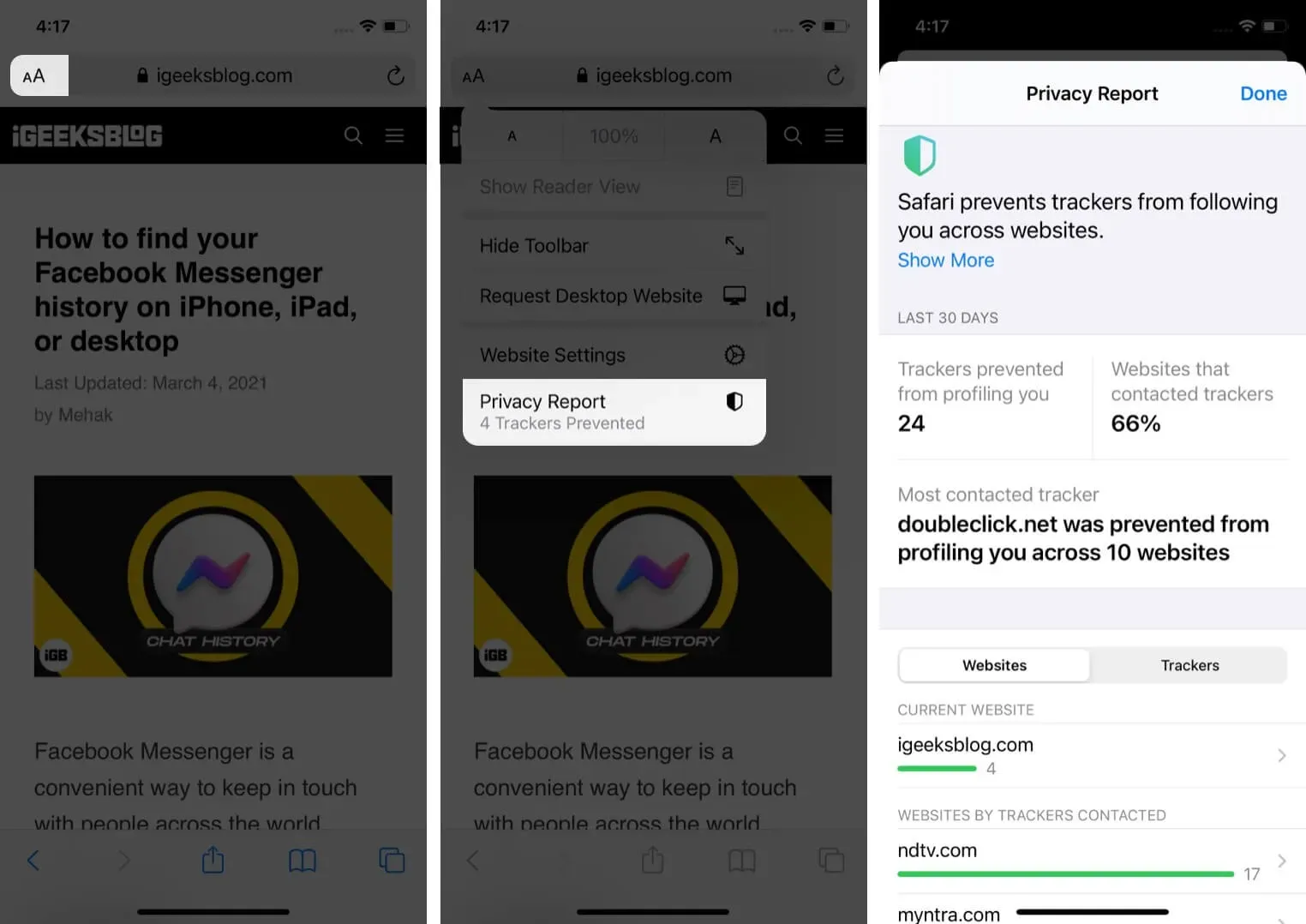
Preguntas más frecuentes
De forma predeterminada, Safari limita la cantidad de rastreadores de terceros. Para bloquear todos los rastreadores, debe ir a Configuración → Safari → Bloquear todas las cookies. Sin embargo, esto puede afectar su experiencia de navegación ya que algunos sitios web requieren cookies y rastreadores para funcionar de manera efectiva.
No, se requiere cierto seguimiento entre sitios para que las páginas web funcionen de manera efectiva y brinden una experiencia de usuario perfecta. Esto solo es motivo de preocupación cuando lo realizan sitios web sospechosos o agresivos.
Safari realiza un seguimiento de los sitios que visita con más frecuencia y aparecen cuando abre una nueva pestaña. Para deshabilitar esta opción, vaya a Configuración → Safari y desactive los Sitios visitados con frecuencia.
Cuando usa el modo privado en Safari, el navegador no registrará ningún dato temporal en el dispositivo que está usando. Esto significa que las páginas que visite o busque no aparecerán en su historial de navegación después de cerrar su sesión. Sin embargo, su administrador de red o ISP aún puede ver qué páginas ha visitado.
Esa fue una descripción general rápida de cómo evitar que los sitios web lo rastreen o soliciten su ubicación. Si tiene preguntas adicionales, hágamelo saber en los comentarios a continuación. También puede leer mi comparación detallada de Safari vs Google Chrome para averiguar cuál es mejor para su iPhone o iPad.



Deja una respuesta